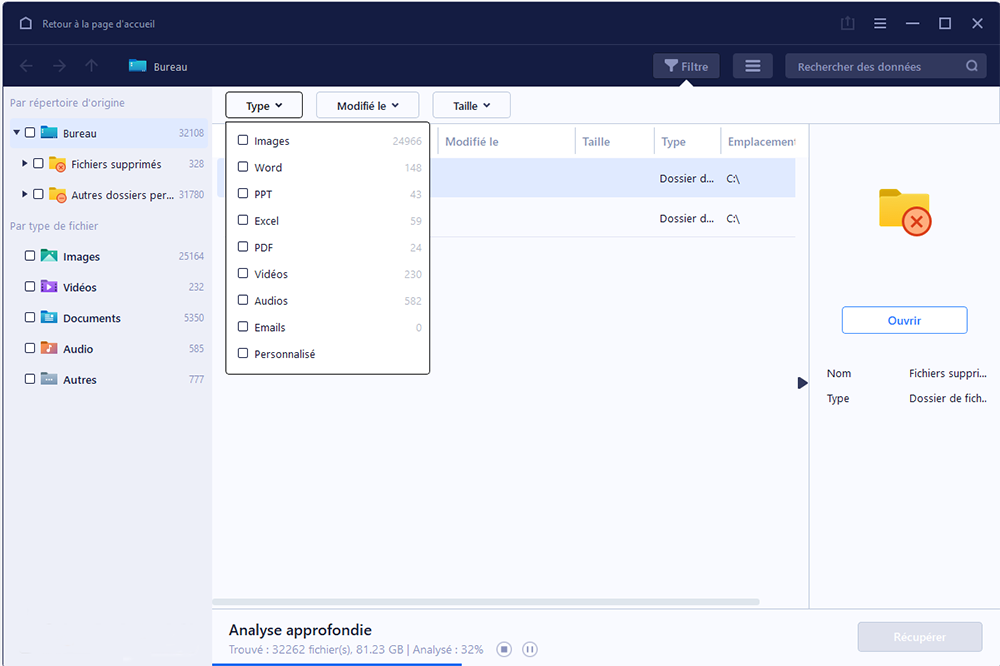Partie 1. Qu'est-ce que Disk Doctor ?
Disk Doctor est un programme qui vous aide à nettoyer votre Mac pour libérer de l'espace. Il supprime les caches et les fichiers inutiles de votre disque dur. Avec une interface très claire et directe et un ensemble de fonctionnalités intéressantes, Disk Doctor rend le nettoyage de la mémoire de votre Mac aussi facile que possible. Il peut vider les données suivantes :
- Caches et journaux d'application
- Données du navigateur et fichiers des développeurs
- Dossier Téléchargements (téléchargements de courriers et téléchargements partiels)
- Fichiers volumineux (plus de 100 Mo)
- Fichiers à la poubelle et anciennes mises à jour logicielles
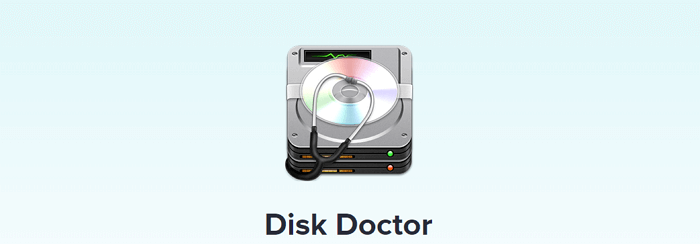
Il analyse le disque dur principal de votre Mac pour s'assurer que votre ordinateur fonctionne au mieux de ses capacités. Une fois l'analyse lancée, les résultats sont classés par catégories que vous pouvez sélectionner ou désélectionner. La limite de Disk Doctor est que l'utilitaire est conçu pour fonctionner uniquement avec le volume de démarrage de votre Mac. Il n'est pas possible d'analyser un volume externe et d'y libérer de l'espace disque.
Partie 2. Alternative à Disk Doctor (Windows et Mac)
Disk Doctor est un outil pratique à avoir sous la main lorsque vous avez besoin d'augmenter l'espace libre sur votre disque dur. Il n'y a pas d'autre fonction que la fonction de nettoyage. Si vous voulez trouver des fichiers en double ou des copies identiques exactement à une vitesse rapide, vous avez besoin de l'alternative de téléchargement de Disk Doctor.
1. Disk Doctor Mac Alternative
EaseUS CleanGenius for Mac est le meilleur logiciel d'optimisation qui vous aide à nettoyer votre Mac. Il nettoie tous les fichiers inutiles, volumineux ou inutilisables afin de libérer beaucoup plus d'espace sur le disque dur du Mac. Ce logiciel permet également aux utilisateurs de décider si les applications démarrent automatiquement chaque fois que vous lancez votre Mac et de garder le contrôle de tous les éléments de démarrage. De plus, il peut facilement trouver les fichiers en double et aide à désinstaller les applications inutiles et à gérer efficacement l'espace disque. Si vous recherchez une application plus puissante, je vous recommande EaseUS CleanGenius for Mac.
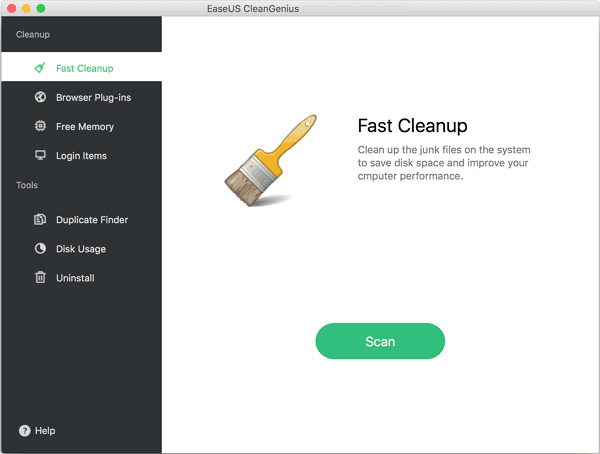
2. Disk Doctor Windows 10 Alternative
Disk Doctor n'a pas de version Windows, si vous voulez télécharger gratuitement la version Windows de Disk Doctor, vous avez besoin d'une alternative à Disk Doctor pour Windows. Vous pouvez utiliser Disk Cleanup pour supprimer les fichiers inutiles sur le disque dur et récupérer de l'espace disque. Si vous voulez plus de fonctionnalités, je vous recommande EaseUS CleanGenius. Il peut non seulement nettoyer les fichiers inutiles du système, du navigateur, des applications intégrées de Windows et d'autres applications, mais aussi nettoyer les gros fichiers inutiles pour augmenter facilement l'espace du disque C.
Étape 1. Téléchargez et installez EaseUS Partition Master Suite.

Étape 2. Cliquez sur PC Cleaner et installez EaseUS CleanGinus. Ensuite, cliquez sur "Nettoyer" et cliquez sur "Analyser" pour commencer à nettoyer le système et rendre votre PC comme neuf.

Étape 3. Le logiciel va scanner l'ensemble de votre ordinateur pour trouver les fichiers de données inutiles qui occupent une grande quantité d'espace disque. Vous pouvez sélectionner les gros fichiers inutiles, les fichiers inutiles du système et les entrées invalides de Windows, puis cliquer sur "Nettoyer" pour lancer le processus de nettoyage du système.

Étape 4. Lorsque l'analyse est terminée, cliquez sur "Terminé" pour terminer le nettoyage des fichiers inutiles du système.

Partie 3. Récupérer des données après avoir utilisé Disk Doctor (Windows et Mac)
Que se passe-t-il si Disk Doctor ou son alternative a supprimé des fichiers souhaités ? Existe-t-il un moyen de restaurer les fichiers perdus après avoir utilisé Disk Doctor ? Oui, c'est possible. Vous pouvez récupérer les données perdues après avoir utilisé n'importe quel logiciel de nettoyage de disque.
1. Récupérer des données sur Mac après avoir utilisé Disk Doctor
Tout ce dont vous avez besoin est EaseUS Data Recovery Wizard for Mac. Il s'agit d'un logiciel de récupération de données sur disque dur qui permet de récupérer les fichiers supprimés ou perdus sur votre MacBook, iMac, disque dur, USB, appareil photo, carte mémoire, carte SD et autres périphériques de stockage.
- Système pris en charge : macOS et OS X supérieur à 10.8
- Processus de récupération des données : Sélection de l'emplacement - Analyse - Prévisualisation et récupération
- Taille du logiciel : 37MB
- Prix : $89.95 (2GB de capacité de récupération de données gratuite avec son édition Free. Récupération illimitée de données avec la version Pro).
Téléchargez ce logiciel de récupération de données Mac pour récupérer les données perdues :
2. Récupérer les données de Windows après avoir utilisé un logiciel de nettoyage (gratuit)
Comment trouver un logiciel gratuit de récupération de données sur disque dur pour restaurer toutes les données perdues après avoir utilisé un logiciel de nettoyage ? Ici, vous pouvez télécharger EaseUS Data Recovery Wizard pour analyser et récupérer d' abord les fichiers supprimés, car la sécurité des données est la plus importante.
Si vous préférez un guide étape par étape, vous pouvez lire la suite.
Si vous avez besoin de restaurer plus de 2 Go de données, vous pouvez acheter la version commerciale d'EaseUS Data Recovery Wizard.
Partie 4. Informations supplémentaires d'un médecin spécialiste des disques durs
Lorsqu'une panne de disque dur survient pour diverses raisons, telles qu'une défaillance physique ou logique, la perte de données peut s'avérer très douloureuse. Voici quelques raisons majeures qui peuvent provoquer une panne grave du disque dur. Il sera très utile de comprendre pourquoi vous avez perdu des données sur le disque ou pourquoi votre disque dur est tombé en panne :
- L'ordinateur ne démarre pas
- Écran bleu à la mise sous tension
- Le système redémarre sans cesse ou se bloque.
- Des messages d'erreur tels que "DISK BOOT FAILURE, INSERT SYSTEM DISK AND PRESS ENTER" (Échec du démarrage du disque, insérez le disque du système et appuyez sur la touche ENTER).
- Messages d'erreur tels que "Lecteur non formaté" ou "Système d'exploitation introuvable".
- Bruits d'écrasement lors du fonctionnement du disque dur
Que faire en cas de crash du disque dur ?
Après avoir détecté le problème de panne du disque à partir des symptômes, la première chose à faire est de déterminer s'il est dû à une panne physique ou logique.

Défaillance physique du disque dur :
Les mécanismes de défaillance des disques durs comprennent le collage des têtes sur les plateaux, la défaillance des têtes, la défaillance du moteur de broche, la défaillance des cartes de circuits imprimés, etc. De nombreuses raisons peuvent être à l'origine de ces pannes, comme la poussière, les dégâts des eaux, l'humidité, la température. Dans ce cas, il est généralement diagnostiqué que le disque dur est physiquement endommagé et vous devez immédiatement arrêter le système et vous rendre chez un véritable médecin spécialiste des disques pour obtenir un service professionnel de récupération des données, car toute autre opération effectuée par vous-même risque d'entraîner une perte permanente des données.

Comment réparer un disque dur corrompu sans le formater sous Windows 10/8/7
Dans ce guide, vous apprendrez cinq façons de réparer un disque dur corrompu sans le formater dans Windows 10/8/7. En savoir plus >>
Défaillance du disque dur logique :
Dans le cas d'une panne de disque dur logique, le disque est physiquement sain, mais seules les données sont inaccessibles. Ce type de panne est généralement causé par une erreur humaine, un dysfonctionnement logiciel, une attaque de virus, etc. S'il s'agit d'une panne de disque dur logique, c'est-à-dire que votre disque dur est physiquement sain et qu'il est détecté par le BIOS de votre ordinateur, il est simplement inaccessible. Vous pouvez vous épargner ce problème et les dépenses considérables qu'entraînerait le recours à un véritable médecin professionnel pour votre disque dur - un logiciel de récupération de données performant. Pour un tutoriel détaillé, suivez la partie 3.
Conclusion
Quel que soit le problème auquel vous êtes confronté - perte de données causée par Disk Doctor ou disque endommagé nécessitant HDD disk doctor, nous pouvons toujours vous aider. Nous vous proposons une alternative à Disk Doctor pour nettoyer les fichiers et des docteurs de disque dur efficaces pour restaurer les données après un nettoyage ou un crash de disque dur.
FAQs sur Disk Doctor
Après avoir appris comment récupérer des données après avoir utilisé disk doctor, vous aurez peut-être d'autres questions à ce sujet. Voyez si vous pouvez trouver des réponses ici :
1. Quel est le meilleur logiciel gratuit de récupération de données sur un PC ?
Top 6 des meilleurs logiciels gratuits de récupération de données :
- 1. EaseUS Data Recovery Wizard
- 2. Recuva
- 3. Stellar Data Recovery
- 4. Perceuse à disque
- 5. Disk Drill
- 6. Acronis Revive
2. Comment réparer un disque dur endommagé ?
Pour réparer les disques durs, utilisez l'outil de réparation de disque dur gratuit EaseUS :
- Sur votre ordinateur Windows, téléchargez et installez le programme gratuit de réparation des pilotes de disque dur EaseUS.
- Localisez votre disque dur, faites un clic droit et sélectionnez Vérifier le système de fichiers.
- Le programme de réparation de disque examinera et réparera les erreurs HDD sur votre disque dur.
3. Le téléchargement de la version complète du logiciel de réparation de disque dur est-il gratuit ?
Télécharger un logiciel gratuit d'évaluation et de réparation des disques durs. Pour réparer un disque dur externe ou un disque dur endommagé, utilisez le programme gratuit de réparation de disque dur EaseUS.
4. Comment exécuter CHKDSK ?
- Maintenez la touche Windows enfoncée tout en tapant cmd.
- Sélectionnez "Exécuter en tant qu'administrateur" lorsque vous cliquez avec le bouton droit de la souris sur "Invite de commande".
- Exécutez la commande suivante : chkdsk E : /f /r /x